Régulièrement Google propose des mises à jour pour le système d’exploitation Chrome Os. Par manque de temps, mais aussi de personnes au sein de la rédaction du site, nous ne pouvons pas traiter celles-ci de manière plus importante, laissant en quelque sorte les lecteurs dans le “brouillard”. Mais aujourd’hui, il a semblé important de s’intéresser aux outils de Chrome OS pour l’accessibilité présentés dans la version 86 stable.
Avoir les sous-titres d’une vidéo en français
Avant d’aller plus loin dans le cœur de l’article, arrêtons-nous un instant, sur la manière d’activer les sous-titres en français sur YouTube. Si nous nous intéressons à cette fonction, c’est que l’ensemble des vidéos dont je vais vous proposer les liens sont en anglais, avec Laura, l’intervenante apparaissant dans les vidéos, mais au “bagout” speak english. Pour ceux et celles ne pigeant que pouic comme disait un ami à la langue de Shakespeare et aussi pour les non entendus, voici les manipulations à effectuer pour avoir les sous-titres en français.
- Lancer une session avec votre compte Google,
- double-cliquez sur l’icône de Google Chrome
- dans l’omnibox, inscrire l’url suivante : https://www.youtube.com/watch?v=_gz4lXWDzTQ suivie d’un appui sur la touche Enter,
- il s’agit d’une vidéo en langue anglaise, arrêtez sa diffusion et cliquer sur la roue dentée qui apparaît en bas à droite de la vidéo, puis Sous-titre,
- sélectionner Traduite automatiquement qui se trouve en bas de la fenêtre,
- sélectionner Français,
- relancer la lecture de la vidéo pour que le sous-titre apparaisse en français.
Bien sûr ce type de réglages ne s’applique que pour les vidéos du diffuseur YouTube et vous devrez effectuer ces manipulations pour chaque vidéo.
[all4affiliates id= »40861″ title= »Asus C523NA-A20033″]
Les outils de Chrome OS pour l’accessibilité
Avec la version 86, Chrome Os a été amélioré avec des outils permettant aux personnes en situation de handicap d’utiliser au mieux un Chromebook. Un certain nombre étaient déjà opérables, mais avec cette version, ils sont beaucoup plus mis en avant. Preuve en est avec cette page qui présente les « principes de conception inclusifs et basés sur les commentaires des utilisateurs, pour permettre aux personnes handicapées d’apprendre, de jouer et de se connecter”, dixit Google.
À partir de là, quatre points sont mis en avant :
- Affichage et visuels, avec une vidéo explicative sur l’agrandissement de l’écran sur Chromebook,
- Audios et légendes,
- Rétroaction orale, avec une vidéo sur la manière d’utiliser Select-to-Speak sur un Chromebook,
- Moteur. avec une vidéo sur les meilleures façons de saisir des informations.
Un curseur coloré
C’est donc beaucoup de nouveautés de proposer à travers cette version 86 axée principalement sur le handicap, avec tous ces outils. Justement, un de ceux qui m’a “poussé” à écrire cet article est la possibilité de changer la couleur du curseur de la souris.
Pour cela, effectuer les opérations suivantes en considérant que vous avez une cession de votre compte Google d’ouverte :
- dans la barre d’état, cliquez en bas à droite sur l’heure,
- cliquer sur l’icône Paramètres,
- sélectionner Paramètres avancés, puis Accessibilité,
- dans la section Gérer les fonctionnalités d’accessibilité, cliquer sur le triangle,
- dans la section Souris et pavé tactile, face à Couleur du curseur, sélectionner parmi les huit de proposer celle que vous désirez,
- la couleur s’active dès le moment ou vous l’avez sélectionné.
Exporter des PDF accessibles dans Chrome
Autre avancée importante pour les personnes en situation de handicap, avec la possibilité d’exporter des sites web au format Pdf, accessible autant dans Google Chrome que sur les Chromebook. En effet, il est maintenant possible d’imprimer des fichiers au format Pdf mais balisé. Une telle impression doit permettre d’apporter des informations supplémentaires comme des entêtes, des listes, des tableaux, des paragraphes comme des descriptions d’images. À partir de là, la lecture de ces fichiers Pdf balisé est un plus pour les personnes en situation de handicap par le biais d’un lecteur d’écran dit aussi plage de braille.
Pour rappel, l’impression d’un document au format Pdf, s’effectue de la manière suivante, bien sûr en sachant que vous avez ouvert une session du compte Google et que vous voulez imprimer une page d’un site web :
- cliquer sur les trois petits points en haut à droite du navigateur Google Chrome ou effectuer le raccourci clavier Ctrl+P,
- dans la fenêtre, cliquez sur Imprimer,
- dans la nouvelle fenêtre, sélectionner dans Destination le terme Enregistrer au format Pdf,
- suivre les instructions à l’écran.
Signe que Chrome Os devient de plus en plus important c’est à travers de tels petits détails qu’un système d’exploitation grandit.
Utilisez-vous certains paramètres d’accessibilité de Chrome Os et qu’en pensez-vous ?
Soutenez le podcast et Mychromebook !
Le CKB SHOW est soutenu par ses auditeurs. Débloquez des avantages
et rémunérez Nicolas pour son travail avec Tipeee !


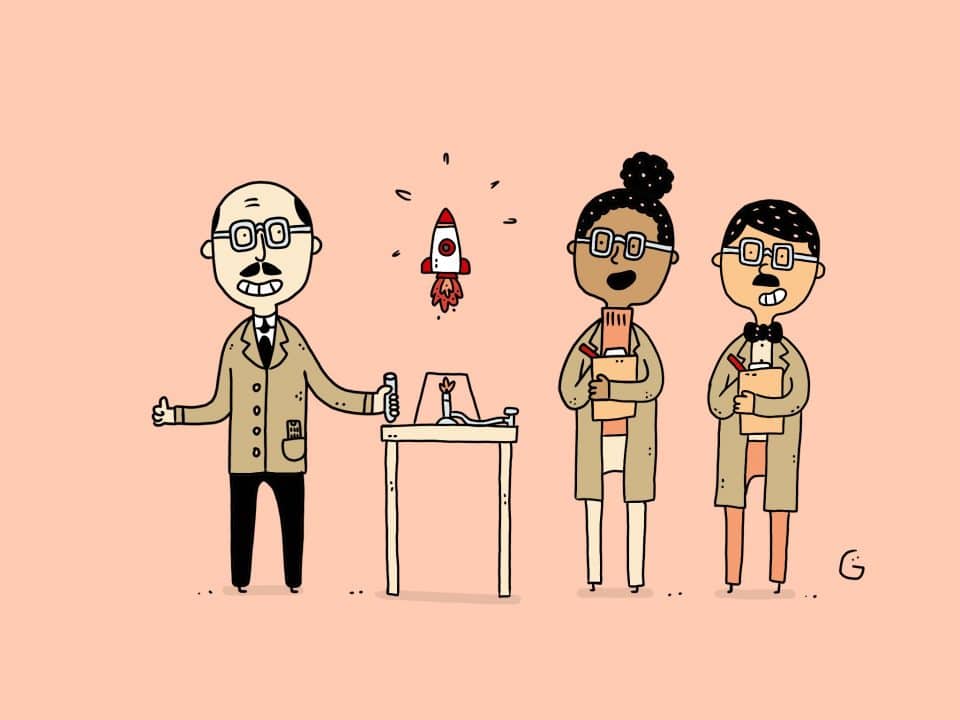



Bonsoir, c’est génial que l’accessibilité soit mise en avant. Avoir l’immense chance de s’en passer ne veut pas dire que c’est inutile.
BRAVO pour cet article ;)
Totalement en accord avec toi .. j’aime beaucoup ton discour .. merci
Et moi j’adore Mychromebook, un site hyper riche en infos, conseils, illustrations et humour.